最近、通勤で使う予定も兼ねて購入した、中古のGIANT ESCAPE R3 2010 フォレストグリーン。色々調整する必要があったので、全部終わるまでは何があっても戻ってこられる近場だけにしようと考えていたが、2日目の試走の際、「ちょっとそこまで」がどんどん増えてゆき、結局勤務先に到着してしまった。
走ったのは夜中であったので、何かあったら戻って来られなかったが、なんだかんだチェーンが一度落ちたぐらいで、無事戻ってくることが出来た。
さて、そんな試走の中で、主に時間と速度を計測する為に前回から使用しているiPhoneアプリがある。 “Runtastic Road Bike無料版” だ。今回は、”Runtastic Road Bike” の「僕に合わせた」基本的な使い方を見ていこうと思う。
Runtastic Road Bikeとは
Runtasticというオーストリアにある開発会社・サービスがスポーツ好きの為の計測アプリをいくつか配信しており、その中の自転車用アプリが “Runtastic Road Bike” というわけだ。
対応環境について
現在は、”Runtastic Road Bike” についてはiPhoneとAndroidだけのようだ。ランニング用アプリ等は、Windows PhoneやBlackBerryでも用意されているようだが、自転車アプリは見当たらなかった。
確認時点での情報なので、できれば都度 「Runtastic アプリページ」 で確認してみてほしい。
無料版て使えるの?
今現在僕が使っているのはこれのiPhoneアプリ無料版。僕が実際に使用している主な機能は以下の様な感じ。
- 距離
- 時間
- 速度(平均・最大・区間速度)
- GPSロガー(地図とグラフにより表示)
有料版の機能で欲しいと思うのは「スピード & ケイデンスセンサー」等であるが、Bluetoothのセンサーを使うとすると、GPS+計測+Bluetooth接続という結構豪華な使用状況になってしまう。果たしてその状態でiPhoneが実用上耐えられる程バッテリーが持つのかどうかという心配があるので、そこまでのサイコン機能は求めなくても良いのかもしれない。本気で計測したければ、サイクルコンピュータは単体で用意し携帯電話は携帯電話で、いざ電話をするときや、迷った時のナビ用に携帯し本来の使い方をする方が良い気がする。と言うわけで今回は有料版は見送った。
ユーザー登録した?
“Runtastic Road Bike” はユーザー登録しなくても使えるが、ユーザー登録することでPCのブラウザで www.runtastic.com のサービスにログインし、走ったコースの地図等の詳細データを履歴としてみることができる。例えば、無料版アプリでは2kmごとのデータしか見られなかったものが、PCのサービスWEBサイトでは1,2,5,10kmと間隔を変更してみることができたりする。地図データもPC版サービスであれば、速度ごとのカラートレース等に切り替えて見ることができ、画面も大きく非常に見やすいので、ユーザー登録はおススメする。
“Runtastic Road Bike 無料版”を使うまで
Runtastic Road Bikeアプリをインストール
まず初めに以下のリンクからアプリをダウンロードしてインストールしよう。後に詳細データもアプリで見たいとか、センサー類との連携も考えているのであれば2番目のPro版でも良いかもしれない。
Pro版はこちらから
ユーザー登録しよう
ユーザー登録は無料で行うことができ、登録するとPC版WEBサービスで同アカウントでログインすることで、自分の走った履歴の詳細が見られるようになったりとワクワクすることが沢山あるので、ここは是非登録を行いたいところ。早速登録手順を見てみよう。
Runtastic Road Bikeのインストールが終わり、初めてアプリを起動するとトップ画面が表示されるはずだ。その中にある、「メールアドレスで登録」を押す。また、もし先にアカウントを取得している場合は「アカウントを持っている」を選択し、ログインすれば良い。Facebookアカウントやdocomo IDでも登録できるらしいので、興味がある人は楽だと思うので、やってみてほしい。僕はこのようなサービスの類は同じメールアドレスでも切り離して連携したくないので、必ず新規登録をするようにしている。
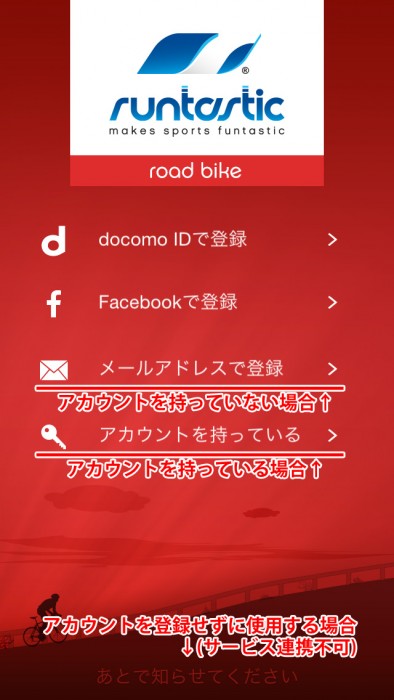
尚、どうしてもアカウント登録せずにiPhone単体で使用したい場合は、最下部の「あとで知らせてください」をタップすることでそのまま使用可能となるので、後述するアプリ利用方法から読んで欲しい。しかし、その場合PC版WEBサービスとの連携はできなくなってしまう。
メールアドレス(アカウント)とパスワードを入力
次画面で、受信可能なメールアドレス・パスワード・確認用パスワード(再入力)を入力し「次へ」をタップ。ここで入力したメールアドレスがログイン時のアカウントとなる。
名前情報を入力
次画面でファーストネームとラストネームを適当に入力
各種身体情報を入力
性別・生年月日入力 「次へ」 > 体重入力 「次へ」 > 身長入力 「登録」 と進める。ただの身体情報等の入力なので画像は省略。
確認用メールを確認しアカウントを有効化
ここまで来たら、確認用自動送信メールが送られてきているはずだ。登録したメールアドレスの受信箱を確認し、「アカウントを確認してください」ボタンを押せばアカウントが有効になる。ここまででアカウントの登録は完了。
ちなみにここでの注意点として、僕の場合、最初gmailを設定したところ、なかなかメールが来ないと思っていたら、メインの受信トレイではなく 受信トレイ > ソーシャル に入っていた。実はこのメールに気付く前に面倒臭いので、icloudのメールアドレスを使用して登録してしまった。
Runtastic Road Bikeでサービスにログインする
トップページの場合は、「アカウントを持っている」をタップする。もし地図が表示されていたり、アプリのメインメニューが開始されてしまっている場合は、最下部メニューの「設定」から設定メニューへ入り、「ログイン/ログアウト」をタップする。
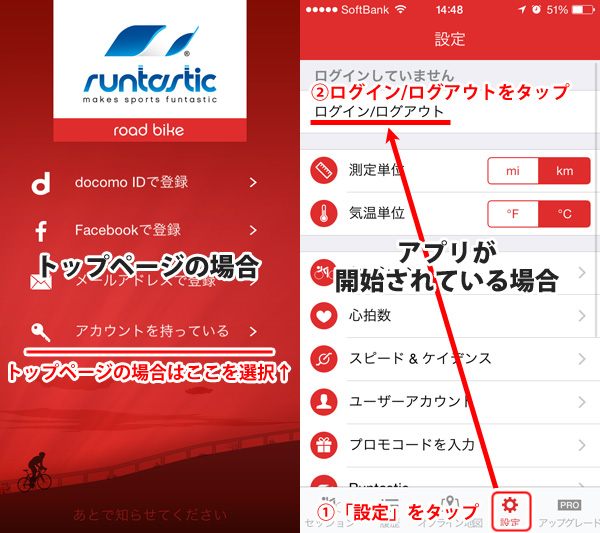 次に表示されるログイン画面にて、先ほど有効化したメールアドレス(アカウント)・パスワードを入力し「ログイン」をタップする。
次に表示されるログイン画面にて、先ほど有効化したメールアドレス(アカウント)・パスワードを入力し「ログイン」をタップする。
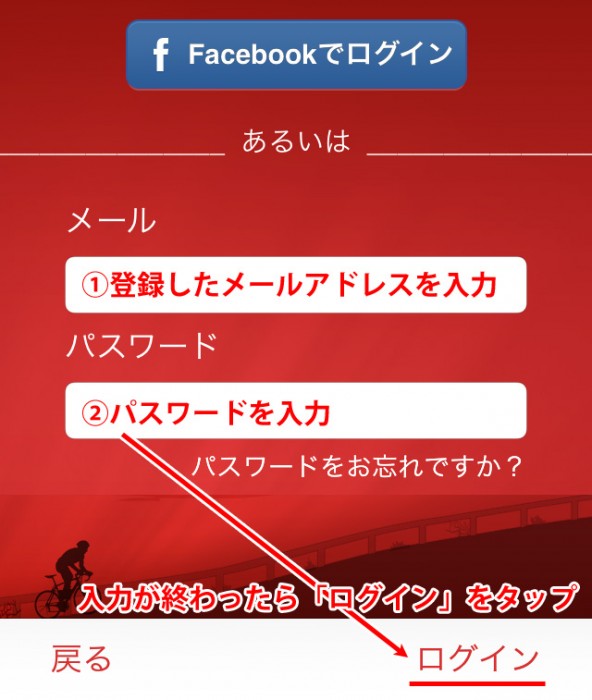 「ログイン中」と表示され入力した情報に間違いが無ければ、ログインが完了し自動的にセッション画面(地図が出る画面)が開き、ログインしたアカウントを使って利用できるようになる。一度ログインしてしまえば、ログアウトしない限りログイン状態が継続されるので、次回からはこの手順は不要となる。
「ログイン中」と表示され入力した情報に間違いが無ければ、ログインが完了し自動的にセッション画面(地図が出る画面)が開き、ログインしたアカウントを使って利用できるようになる。一度ログインしてしまえば、ログアウトしない限りログイン状態が継続されるので、次回からはこの手順は不要となる。
実際に”Runtastic Road Bike”を使ってみよう
セッション(新規記録)の開始
これから自転車に跨りいよいよスタートする際、Runtastic Road Bikeで記録を開始するには、毎回以下の手順で開始する。
画面最下部メニュー欄にある「セッション」をタップしセッション画面を開く。そしてセッション画面内の「スタート」ボタンをタップする。
すると、アクティビティの種類選択画面が表示されるので、僕の場合は「サイクリング」を選択している。「レースサイクリング」と「ハンドバイク」は使ったことがないので、調べた際に追記する。
その後、数秒間(変更可能)のカウントダウンが始まり、0になったら自動的に記録が開始される。ちなみにカウントダウンが待てない場合は、画面をタップすれば即時開始されるようになっている。
一時停止と記録の終了
さて、記録が開始されたは良いが、途中で記録に残したくないトラブルに見舞われることがたまにある。僕の場合は、購入して初の試走時に段差の衝撃でライトがはじけ飛んだというなんとも悲しいことが起きた。何とか拾い集めてまた光らせることが出来たが、そんな時間が記録に残ってしまってもどうしようもない。そんな時は記録の「一時停止」が行える。
方法は簡単で、記録中画面最下部の帯「> スライドして一時停止」を、左から右にスワイプするだけで、計測を一時中断してくれる。ちなみに、終了時も同じ方法を行う。
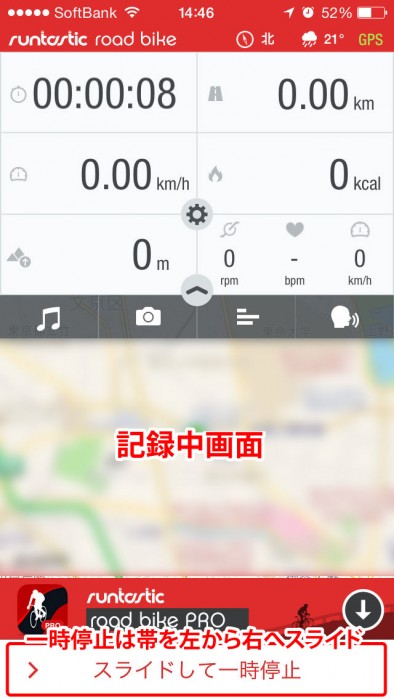 更に一時停止画面から、再開する場合は画面最下部の緑の「再開」ボタン、そのまま終了する場合は「終了」ボタンをタップするだけで良い。
更に一時停止画面から、再開する場合は画面最下部の緑の「再開」ボタン、そのまま終了する場合は「終了」ボタンをタップするだけで良い。
終了後、計測データをサーバへアップロード
さて、頑張って走った後は、その記録を残しておき、後でPCでじっくり見たいのが普通だ。きっとそうだ。そんな時、ユーザ登録をしてサービスへログインした状態でこのアプリを使うと、計測終了後に記録を残すか否かの旨が表示され、データ保存後自動的にサーバーへデータをアップロードしてくれるのだ。
終了後の画面で「保存」を選択する。
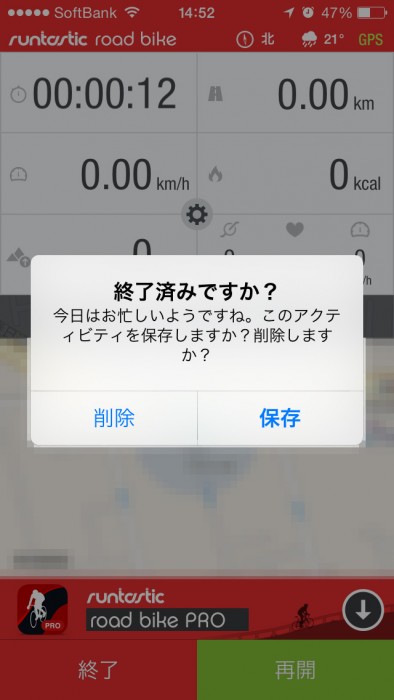 すると、この日の状態とか色々聞かれるので、必要であれば適当に選択し、右上「完了」をタップする。
すると、この日の状態とか色々聞かれるので、必要であれば適当に選択し、右上「完了」をタップする。
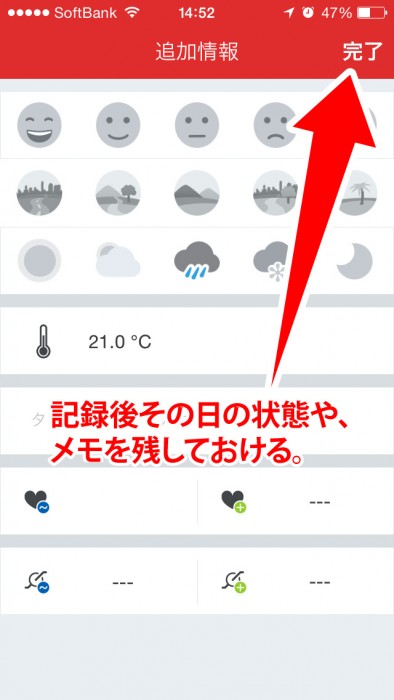 完了後、自動的にサーバーへデータをアップロードしてくれる。「セッション」欄にチェックマークが付けばアップロードも完了だ。
完了後、自動的にサーバーへデータをアップロードしてくれる。「セッション」欄にチェックマークが付けばアップロードも完了だ。
走った履歴、記録をPCで閲覧する
さて、残した記録はサーバーへアップロードされている。そんな記録達をPCでニヤニヤする方法はとても簡単だ。
まず、”www.runtastic.com/” へアクセスする。そして、画面右上のログインボタンを押す。
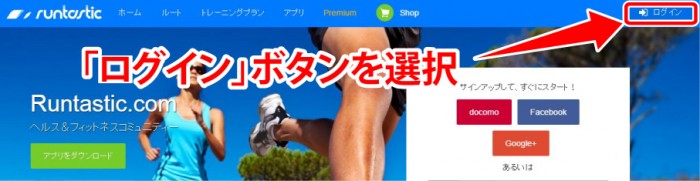 そして、最初に登録したアカウント、パスワードを入力し「ログイン」するだけだ。
そして、最初に登録したアカウント、パスワードを入力し「ログイン」するだけだ。
ログインができたらホーム内左メニューにある「アクティビティ」を押してみよう。カレンダーが表示され、そこから履歴をザクザク見ることができる。
これはほんの一例。地図での位置情報や、その時の最大速度や傾斜等の情報が表示される。これは見ていてニヤニヤしてしまう。精度はよくわからない!そして遅いのには目を瞑ってほしい。
まとめ
なんというか、世の中便利すぎる。ただ、スマホで本当にこれを長時間使えるかといったら、バッテリー等の問題が残ってしまう。とりあえず、今のところは無料版で近場で楽しむ程度にいじくって遊びたいと思った。
しかし、これは本当に楽しいアプリなので、これから自転車のるぜ!っていう僕みたいな初心者には是非使ってみてほしいアプリだ。




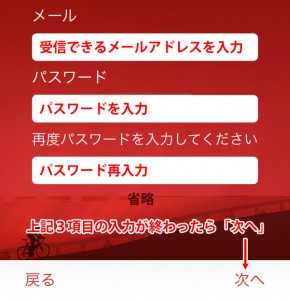

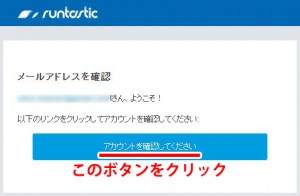
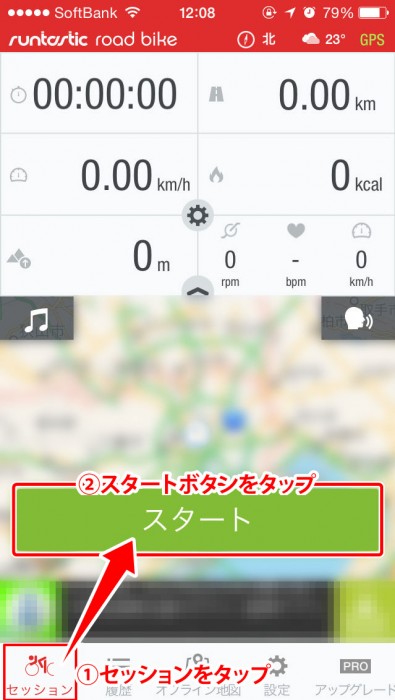
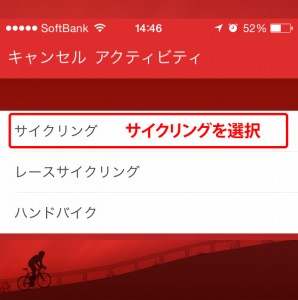
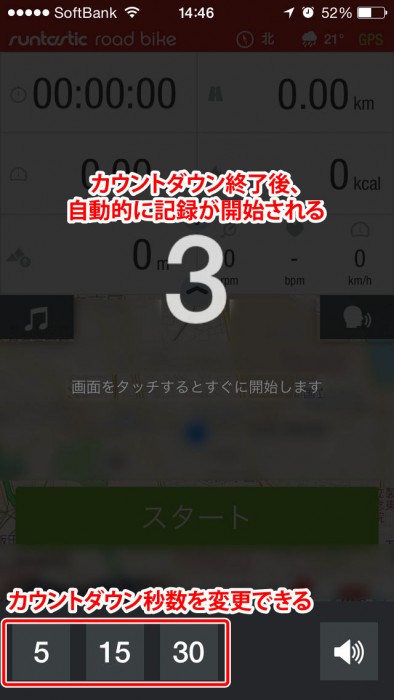
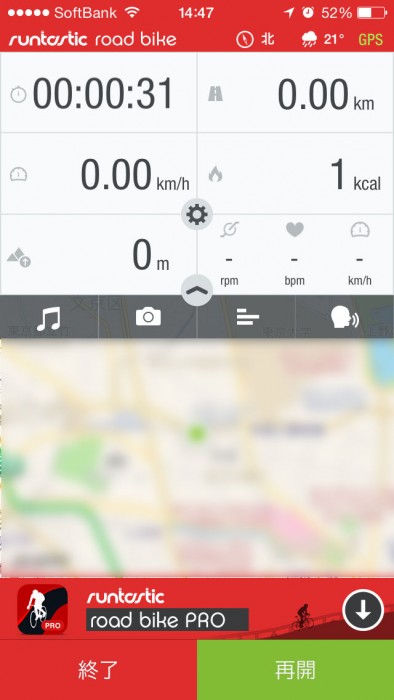
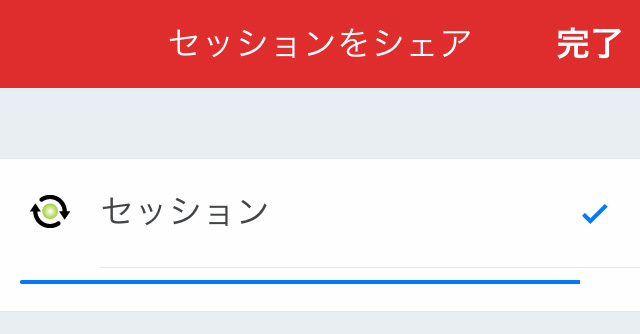
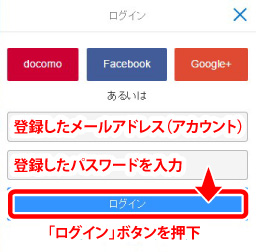
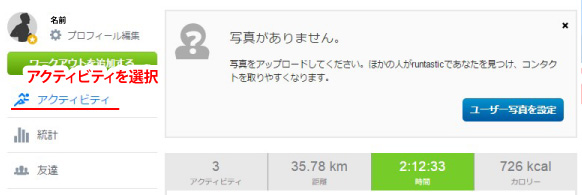



コメント
[…] 参考リンク:ESCAPE R3でRuntastic Road Bike無料版を使ってみた […]